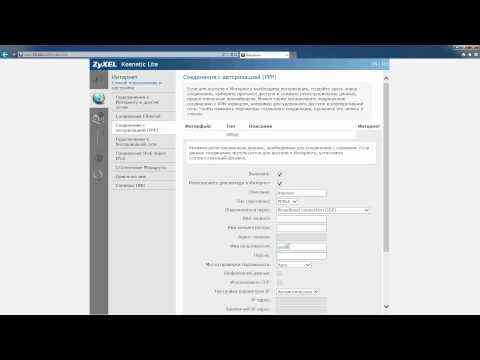Come collegare un router zyxel?

Guarda il video





Oggi stanno diventando i modelli di router Zyxelpiù popolare. Questa azienda ha una buona reputazione nel mercato russo. I suoi dispositivi, inclusi i router, sono molto richiesti. A questo proposito, in questo articolo, vedremo come collegare e configurare un dispositivo del genere.
Considereremo questo processo usando l'esempio del modello di router Zigax Keenetic Giga.
Connessione del router alla rete
Prima di iniziare la configurazione di base, è necessario collegare il router al computer e alla rete.
Si noti che sul modello di questo routerCi sono ingressi speciali, chiamato il «LAN». In questi ingressi sarà necessario inserire i cavi di rete. Nel kit con questo modello ci sono due cavi di rete. Uno di loro è necessario collegare alla porta gialla (uno dei quattro), l'altro - nel porto azzurro, è inoltre necessario collegare un'antenna. Non dimenticare il telefono che è anche collegata in uno slot speciale, che ha un colore nero.
Infine, è necessario accendere il router e collegarlo al computer tramite un cavo USB. Dopo questo, puoi procedere con la configurazione di base.
Impostazione di base del router
Ci sono due modi fondamentali per configurarlomodello del router. Il primo modo è con il programma integrato "Zyxel NetFriend", fornito con il dispositivo. Un altro modo è con l'aiuto dell'interfaccia web. La seconda opzione è più semplice e la considereremo.
Configurazione tramite l'interfaccia web
Prima di tutto, è necessario configurare il firmware e il protocollo.
Configurazione del firmware
- Immettere l'indirizzo IP 192.168.1.1 nella stringa di ricerca del proprio browser.
- Dopo aver inserito l'indirizzo IP, ilfinestra con una richiesta di login e password. Inserisci il tuo login e password: di solito "admin" e "1234". Forse il tuo dispositivo ha un login e una password diversi. Puoi trovarlo guardando il suo corpo sul retro.
- Dopo aver inserito login e password, il sistema ti trasferirà automaticamente sul monitor di sistema del centro Internet, dove potrai vedere le impostazioni del tuo router.
- Successivamente, è necessario aggiornare il micro-programma. Per fare ciò, prestare attenzione al menu a sinistra. Seleziona la scheda "Sistema" e vai su "Micro-programma".
- Nella finestra che si apre, fai clic sul pulsante "Sfoglia" e specifica dove si trova la vecchia versione del firmware del tuo dispositivo.
- Dopo aver specificato la cartella con il file, fai clic su "OK" e continua"Aggiorna". L'aggiornamento del microprogramma è necessario affinché il dispositivo funzioni correttamente. È possibile scaricare il firmware più recente sul sito zyxel.ru.
- Vai alla scheda "Sistema" e vai a"Modalità operativa". Qui puoi configurare la modalità di funzionamento del tuo router. Questa può essere la modalità predefinita di default, su una rete wireless wi-fi o con modem 3G e 4G, se presenti.
Configurazione del protocollo
Tutti i dati del provider sono solitamente specificati nel contratto di servizio.
- Se il tuo ISP usa l'autenticazione, alloraè necessario utilizzare i dati ricevuti da esso, che è necessario immettere accedendo alla scheda "Internet" e nella voce "Autorizzazione", selezionare il protocollo desiderato (ad esempio, PPPoE). Il protocollo con cui opera il provider è specificato nel contratto di servizio per la società del fornitore.
- Nella riga "Connessione tramite", selezionare l'interfaccia per accedere alla rete.
- A seconda dei dati ricevuti dal provider, nella riga "Impostazione dei parametri IP" selezionare "manual", "automatic" o "without ip-address".
Quindi, diamo un'occhiata al caso in cui la rete funziona attraverso una rete wireless. Vale a dire, analizzeremo l'impostazione Wi-Fi.
Impostazione Wi-Fi
- Vai alla scheda "rete wi-fi", qui puoi configurare la rete wireless assegnandogli un nome e nascondere l'SSID, che ti permetterà di cancellare l'accesso ospite e rendere la rete più sicura.
- Vai alla scheda "Rete wi-fi" nella voce "WPS".
- Mettilo nella riga "WPA - Autenticazione PSK". Assegnare una chiave di rete e fare clic su Applica. Pertanto, hai impostato una password per l'utilizzo della rete Wi-Fi.
- Le impostazioni per 3g e 4g sono simili nella scheda corrispondente.
Problemi nel lavoro del router
Se si riscontrano problemi mentre si lavora sul router, è possibile utilizzare i seguenti suggerimenti.
- I principali fallimenti di lavoro sorgono in connessione conlavoro non corretto del provider e il segnale rotto. Il problema può essere risolto semplicemente ricollegando alla rete. Basta premere il pulsante di accensione, attendere alcuni secondi e accendere il dispositivo.
- Se noti che stai facendo traffico,Controlla se la tua rete è nascosta. In tal caso, verificare se la password è visualizzata. È possibile che qualcuno possa usarlo. I casi e l'hacking della rete non sono rari. Per proteggersi dagli intrusi, installa un antivirus.
Nella sezione Configurazione e connessione di Internet è possibile trovare molte informazioni utili su questo argomento.